- 返回
- 超大文件分卷压缩
Win7系统如何让文件进行分卷压缩?分卷压缩包解压的方法
2016-07-10 09:52作者:quers
我们网络环境中必然需要各类数据传输,如果数据过多,在接收的时候就比较困难,然而一个叫压缩软件的应用解决了这个问题。但随之而来的另一个问题,如果压缩文件过大,传输速度就很慢,可以分卷进行传输吗?当然是可以的,将一个超大文件压缩为多个标准的压缩包可以阅读下文进行了解Win7系统文件进行分卷压缩以及分卷压缩包解压的方法。

分卷压缩操作步骤:
1、使用鼠标右键点击将要被分卷压缩的文件,然后选择“添加到压缩文件”,进行文件的压缩。
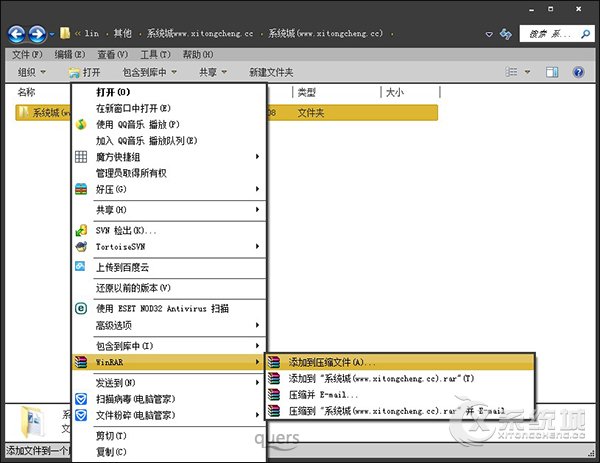
2、选择“切分为分卷,大小”下方右侧的压缩单位,一般我们选择MB。
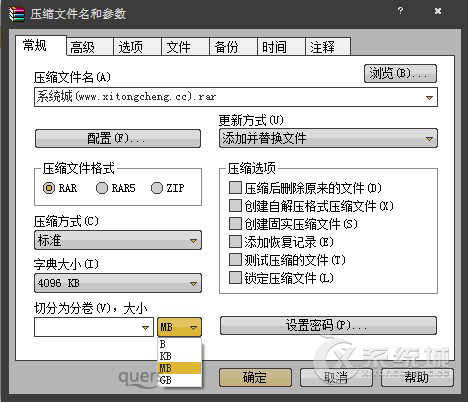
3、在“切分为分卷,大小”下方左侧中选择或填写一个合适的大小,比如5M。当然,压缩前你也可以选择压缩格式,这并不影响分卷解压。
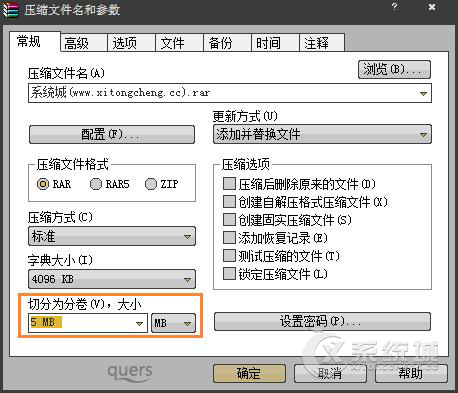
4、点击“确定”开始分卷压缩了。

5、压缩完后如图:
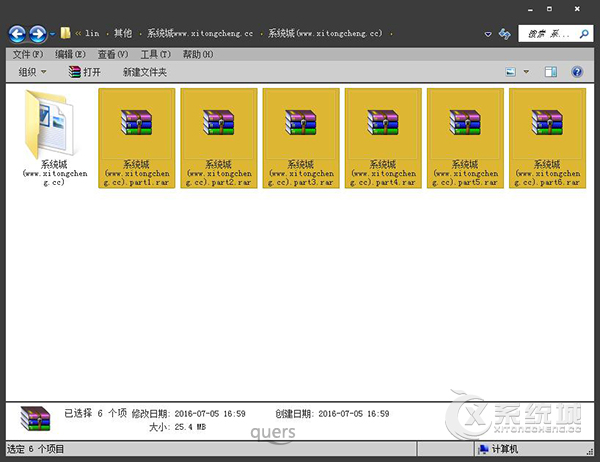
6、对比一下文件压缩。
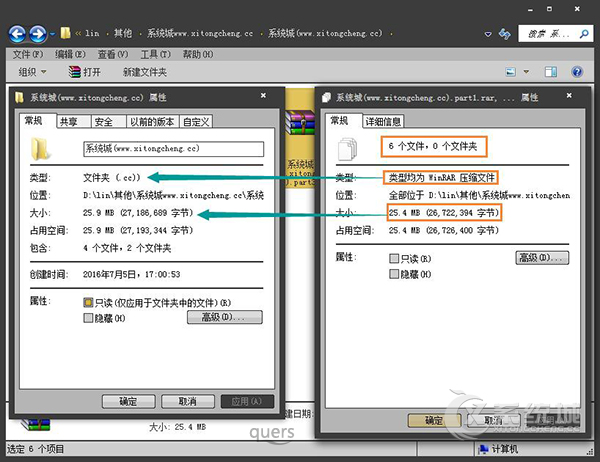
分卷解压操作步骤:
分卷解压与正常解压是一样的,只要解压第一个,余下的分卷压缩包就会自动解压,不过必须保证TA们在同一文件夹中。
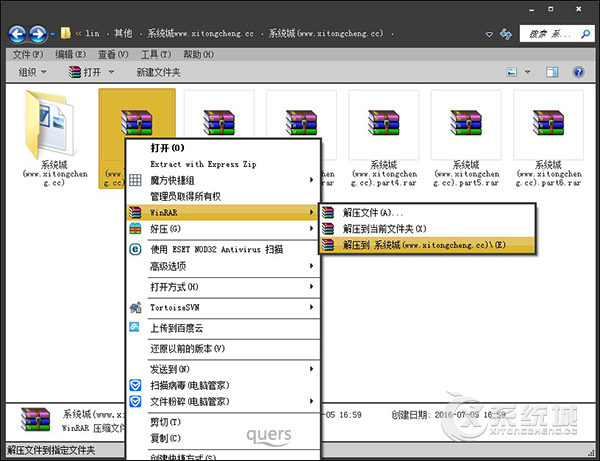
以上关于Win7系统文件进行分卷压缩以及分卷压缩包解压的方法是否让你茅塞顿开,后悔当年没有使用?现在知道也不晚,毕竟超大文件也不是很常见。
标签:分卷压缩
分享给好友:
相关教程
更多